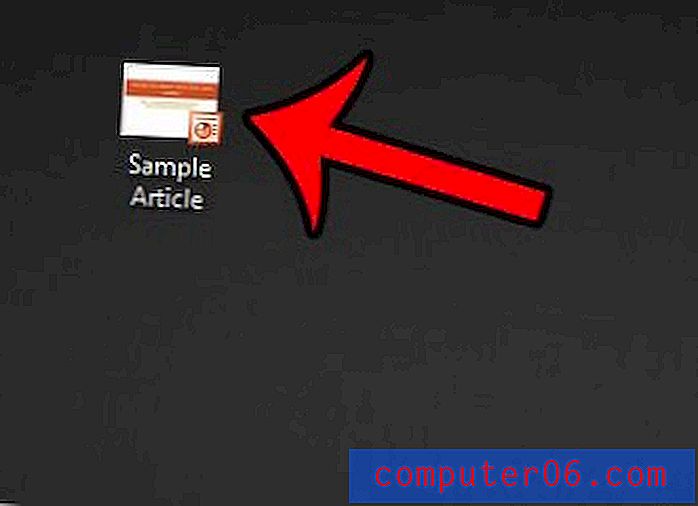Foto's delen tussen Android en iPad
Android-apparaten en iOS-apparaten bieden beide een heleboel nuttige functies, en het is heel gebruikelijk dat mensen combinaties van apparaten hebben met beide besturingssystemen. De beschikbare methoden voor het overbrengen van bestanden tussen een Android-telefoon en een iPad zijn echter over het algemeen nogal onhandig en vereisen enige creativiteit. Ik weet bijvoorbeeld dat ik mezelf vaak afbeeldingen e-mail die ik op mijn telefoon of tablet neem, zodat ik gemakkelijker toegang heb tot die afbeeldingen wanneer ik ze nodig heb. Door de komst van cloudopslagservices, zoals Dropbox, is het echter mogelijk geworden om elke foto die u met een van uw mobiele apparaten maakt te uploaden en die foto is toegankelijk op elk apparaat dat gemakkelijk toegang heeft tot uw Dropbox-account.
Foto's overzetten van een Android naar een iPad
Begin dit proces door de App Store op uw iPad te starten, wat u eenvoudig kunt doen door op het App Store- pictogram op uw iPad te tikken.
Typ "Dropbox" in het zoekveld bovenaan het venster en druk vervolgens op Enter .
Tik op het zoekresultaat van Dropbox en installeer vervolgens de app op je iPad.

Tik op het Dropbox-pictogram als het klaar is met installeren.
Raak de link Een gratis account maken in het midden van het scherm aan en voltooi het registratieproces. Maak je geen zorgen, dit is een gratis service, tenzij je ervoor kiest om op een gegeven moment extra opslagruimte te kopen. Als je al een Dropbox-account hebt, typ je de combinatie van e-mailadres en wachtwoord voor je account in hun respectievelijke velden.

Tik op de Uploads- optie onderaan het scherm, tik op het + -symbool bovenaan het scherm en tik vervolgens op de groene knop Autoriseren om Dropbox toegang te geven tot je fotobibliotheek. Dropbox geeft vervolgens een lijst met foto's op je iPad weer en je kunt elke afbeelding aanraken en vervolgens op de blauwe uploadknop tikken om ze aan je Dropbox-opslag toe te voegen.
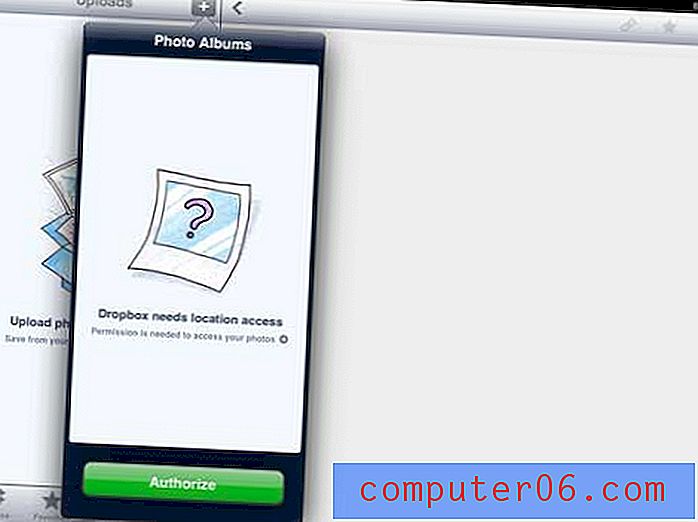
Alles is nu ingesteld op je iPad, dus we kunnen naar het Android-apparaat gaan en Dropbox daar ook configureren.
Raak het pictogram van de Play Store aan in het toepassingsmenu van uw Android om de Android-toepassingswinkel te openen. Het toepassingsmenu is het scherm op uw Android-apparaat dat alle apps weergeeft die momenteel op het apparaat zijn geïnstalleerd.
Raak het zoekpictogram bovenaan het scherm aan, typ "Dropbox" in het zoekveld en tik vervolgens op het zoekresultaat van Dropbox .
Installeer de app op uw Android-apparaat en tik vervolgens op de knop Openen nadat de installatie is voltooid.
Voer het e-mailadres en wachtwoord in dat is gekoppeld aan je Dropbox-account en selecteer vervolgens wat je wilt dat Dropbox doet met de foto's en video's die al op je apparaat staan. Je kunt ook kiezen of je wilt dat Dropbox alleen foto's en video's uploadt wanneer je een wifi-verbinding hebt, of dat de service ook mag worden geüpload wanneer je je data-abonnement gebruikt.
Als je ervoor kiest om Dropbox automatisch afbeeldingen en video's vanaf je apparaat te laten uploaden, ben je klaar. Als u ervoor kiest om selectief bestanden van uw apparaat te uploaden, kunt u de afbeeldingsgalerie op uw apparaat starten om iets te uploaden vanaf uw Android-apparaat.
Selecteer een afbeelding in uw galerij die u wilt uploaden, tik op de menuknop, tik op Delen en kies vervolgens de Dropbox- optie.
Als je de mogelijkheid om Dropbox in al je elektronische apparaten te integreren leuk vindt, kun je er ook voor kiezen om een programma op je computer te installeren dat een lokale map aan je computer toevoegt die automatisch naar Dropbox uploadt. U kunt dat programma hier downloaden en vervolgens de instructies volgen om de map op uw computer te installeren. Je kunt vervolgens elk bestand op je computer uploaden naar je Dropbox-opslagaccount door het bestand te kopiëren naar de Dropbox- map, die je kunt vinden door op het Windows Explorer- pictogram in je taakbalk te klikken en vervolgens op de Dropbox- map in de kolom aan de linkerkant van het raam.
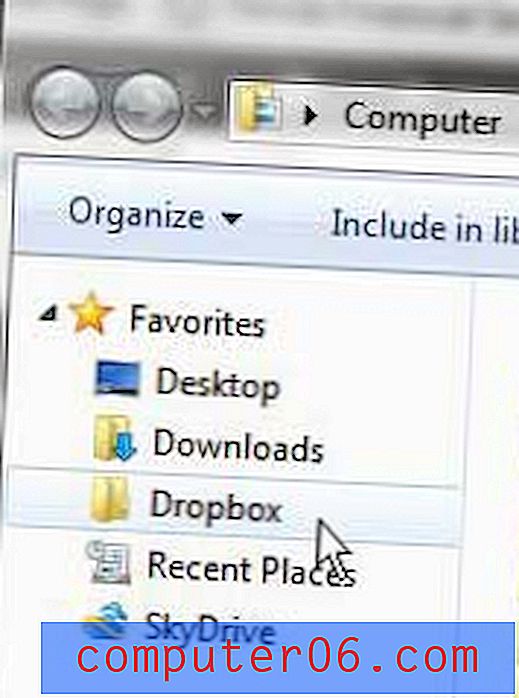
Zodra u alles op uw apparaten en computers heeft ingesteld, hoeft u het niet opnieuw te doen. Je kunt eenvoudig bestanden naar je Dropbox-opslag kopiëren en ze zullen beschikbaar zijn op elk apparaat of computer waarop je een Dropbox-applicatie hebt geïnstalleerd.